Finder na Macu
Finder służy do porządkowania i znajdowania plików. Aby otworzyć okno Findera, kliknij w ikonę Findera ![]() w Docku na dole ekranu. Kliknij mocno w ikonę pliku, aby szybko wyświetlić podgląd jego zawartości. Kliknij mocno w nazwę pliku, aby ją zmienić.
w Docku na dole ekranu. Kliknij mocno w ikonę pliku, aby szybko wyświetlić podgląd jego zawartości. Kliknij mocno w nazwę pliku, aby ją zmienić.
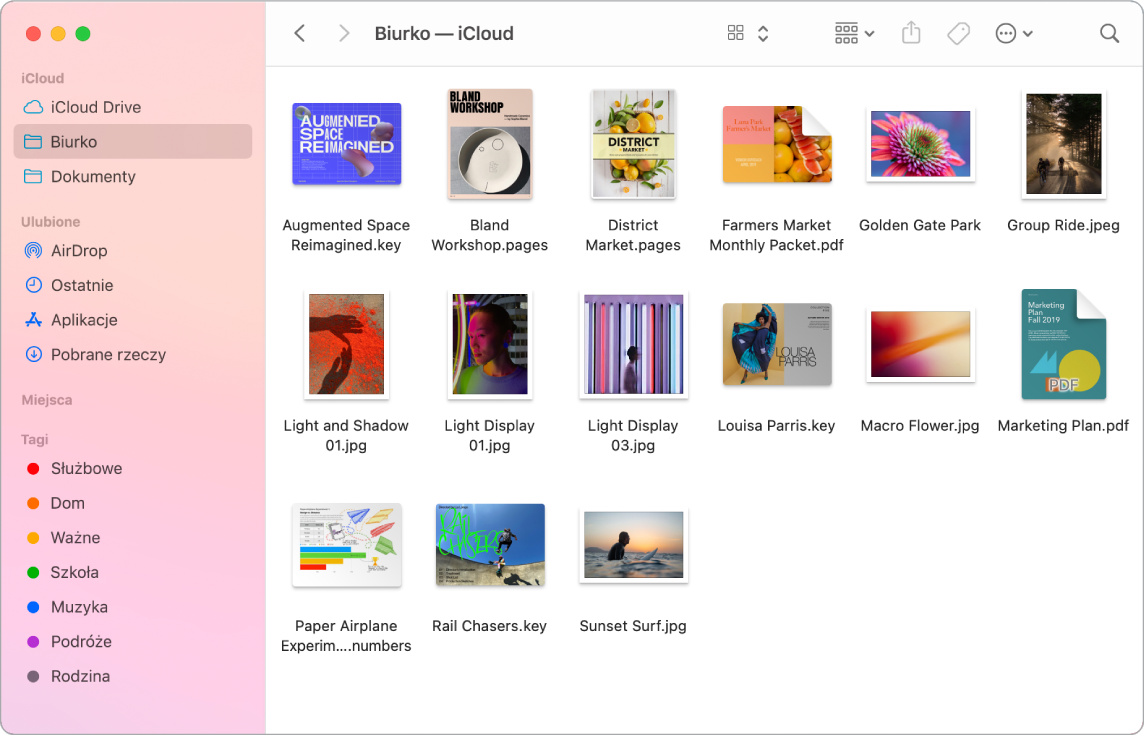
Synchronizowanie urządzeń Gdy podłączysz urządzenie, na przykład iPhone'a lub iPada, pojawi się ono na pasku bocznym Findera. Możesz w tym miejscu wykonywać backup, uaktualniać oraz odtwarzać urządzenie.
Widok galerii W widoku galerii wyświetlany jest duży podgląd zaznaczonego pliku, pozwalający na szybką wizualną identyfikację obrazów, klipów wideo i innych dokumentów. W panelu podglądu wyświetlane są informacje pomagające rozpoznać żądany plik. Pasek przeglądania na dole okna pozwala szybko znaleźć poszukiwaną rzecz. Aby zamknąć lub otworzyć panel podglądu, naciśnij Shift-Command-P.
Porada: Aby wyświetlać nazwy plików w widoku galerii, naciśnij Command‑J i zaznacz pole wyboru Pokazuj nazwę pliku.
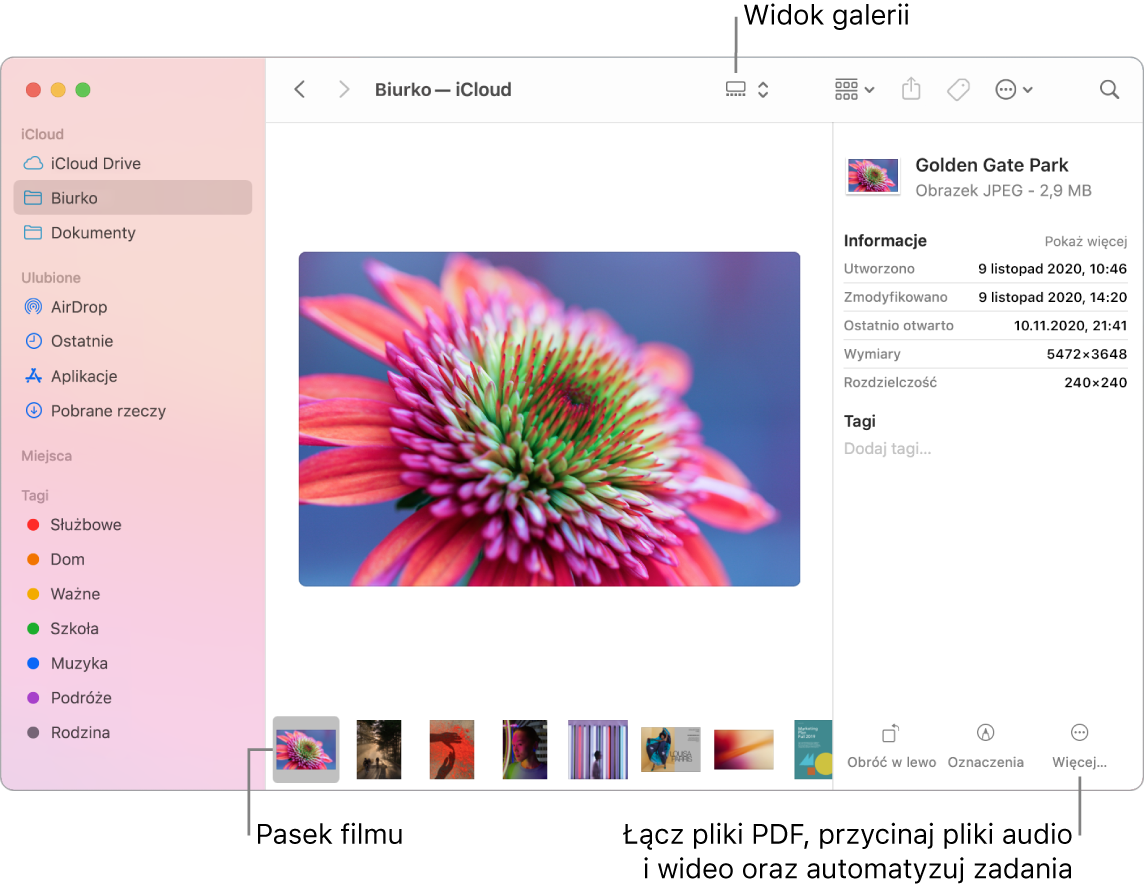
Szybkie czynności W prawym dolnym rogu panelu podglądu widoczne są skróty, które pozwalają na zarządzanie plikami i edytowanie ich bezpośrednio w Finderze. Możesz obracać obrazy, dodawać do nich adnotacje oraz kadrować je w oknie oznaczeń. Możesz również łączyć obrazy i dokumenty PDF, tworząc pojedyncze pliki, a także przycinać pliki audio i wideo. Przy użyciu kolejek czynności w Automatorze możesz też tworzyć własne czynności — na przykład dodające do pliku znak wodny.
Aby pokazać opcje w panelu podglądu w Finderze, wybierz polecenie menu Widok > Pokaż podgląd. Aby dostosować widoczne elementy, wybierz polecenie menu Widok > Pokaż opcje podglądu, a następnie wybierz opcje dotyczące danego typu plików. Zobacz: Wykonywanie szybkich czynności w Finderze na Macu w Podręczniku użytkownika macOS.
Porada: Zaznacz plik i naciśnij spację, aby otworzyć szybki przegląd. Możesz podpisywać dokumenty PDF, przycinać pliki audio i wideo, a także oznaczać, obracać i kadrować obrazy bez otwierania osobnej aplikacji. Aby dowiedzieć się więcej na temat szybkiego przeglądu oraz funkcji oznaczania, zobacz: Wyświetlanie i edycja plików przy użyciu funkcji Szybki przegląd na Macu oraz Oznaczanie plików na Macu w Podręczniku użytkownika macOS.